

By Adela D. Louie, Son Güncelleme: 18/07/2024
Yükleme sorunlarından yoruldunuz mu yoksa internet bağlantısı olmadan tercih ettiğiniz YouTube şarkılarının keyfini çıkarmak mı istiyorsunuz? İdeal bir egzersiz çalma listesi oluşturmayı seviyorsanız veya en sevdiğiniz şarkıların çevrimiçi bir bağlantıya bağlı kalmadan hazır olmasını tercih ediyorsanız, size yardımcı olabiliriz. Bu makale, nasıl yapılacağını bilmek için ayrıntılı bir yöntem olarak hizmet vermektedir. YouTube Mac'ten ses indirin.
Müzik koleksiyonunuzu zahmetsizce oluşturabilmenizi garanti ederek, en basit ve etkili teknikler konusunda size adım adım rehberlik edeceğiz. Kesintisiz ses keyfini yaşayın. YouTube deneyiminizi nasıl geliştirebileceğinizi ve tercih ettiğiniz ses dosyalarının istediğiniz zaman ve yerde hazır olmasını nasıl sağlayabileceğinizi görmek için okumaya devam edin.
Bölüm 1. Neden YouTube'dan Ses İndirmelisiniz?Bölüm 2. Mac'te YouTube'dan Ses Kaydetmenin En İyi YoluBölüm 3. YouTube'dan Ses İndirme YöntemleriBölüm 4. SSSSonuç
Bireylerin YouTube'dan ses indirmeyi tercih etmelerinin ardındaki nedenler şunlardır:
FoneDog Ekran Kaydedici Mac'te YouTube'dan ses kaydetmek için mükemmel bir araçtır. Yüksek kaliteli sesi doğrudan sisteminizden yakalayarak net ses sağlar. Kullanıcılar tarafından kolayca anlaşılabilecek ve çalıştırılabilecek şekilde tasarlanan arayüz, zahmetsiz yapılandırma ve yakalamayı kolaylaştırarak, onu kullanıcılar için mükemmel hale getiriyor. müzik kaydetmek, podcast'ler ve YouTube'daki diğer içerikler.
FoneDog Ekran Kaydedici, kapsamlı yetenekleri ve güvenilir performansı nedeniyle Mac kullanıcıları için üstün bir seçenektir.
Bedava indir
Windows için
Bedava indir
Normal Mac'ler için
Bedava indir
M1, M2, M3 için
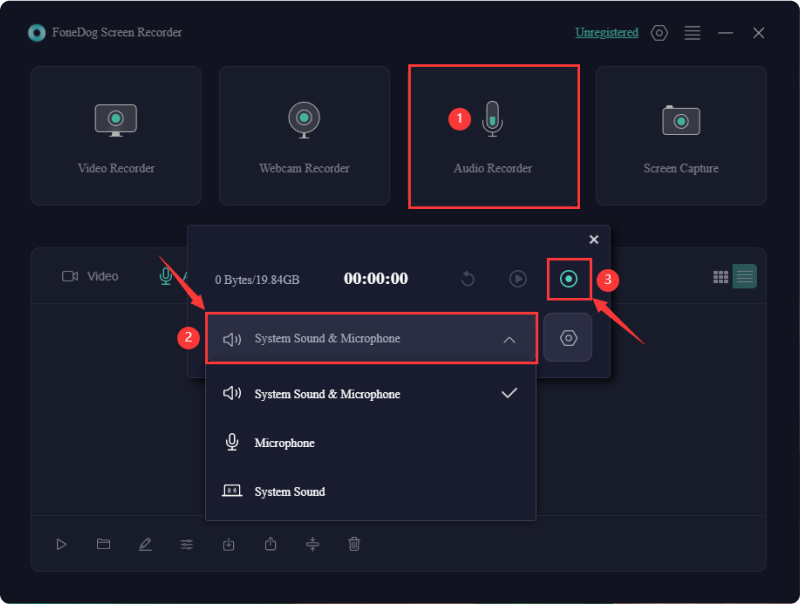
YouTube milyarlarca videodan oluşan geniş bir koleksiyona sahiptir. Bu videoların içinde, indirmek isteyebileceğiniz albümlerin yanı sıra podcast'ler ve sesli kitaplar da dahil olmak üzere bir ses içeriği hazinesi gizlidir. Bu bölümde YouTube Mac'ten ses indirme yöntemlerini inceleyeceğiz.
Ücretsiz VLC medya oynatıcısı, Mac'te YouTube'dan ses indirmek için de etkili bir araç görevi görebilir. Ancak VLC, Mac'teki YouTube'dan yalnızca ücretsiz lisansla ses indirebilir ve süreç biraz karmaşıktır. Eğer bu sizin için sorun değilse, okumaya devam edin.
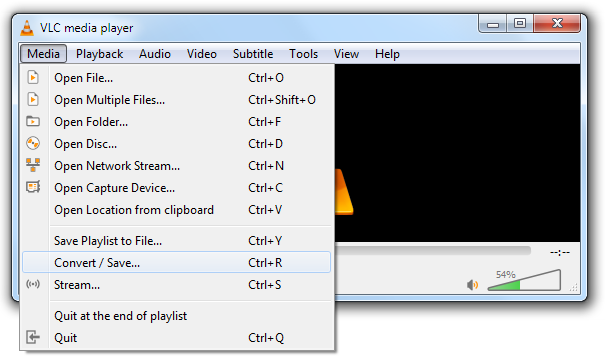
YT5s, sınırsız YouTube videolarını en yüksek hızlarda ücretsiz olarak indirmenize ve dönüştürmenize olanak sağlamayı vaat ediyor. YouTube videolarını ses formatlarına dönüştürmenizi sağlar. Bu adımları takip et:
QuickTime, yalnızca bir medya oynatıcısı olarak işlev görmeyen, aynı zamanda şunları yapma yeteneğine de sahip olan çok yönlü bir yazılımdır: bilgisayarınızdan ses kaydetme. Bu özellik, bir YouTube videosunun müziğini almanızı ve onu bağımsız bir dosya olarak kaydetmenizi sağlar. YouTube sesini yakalamak için QuickTime'ı nasıl kullanacağınız aşağıda açıklanmıştır:
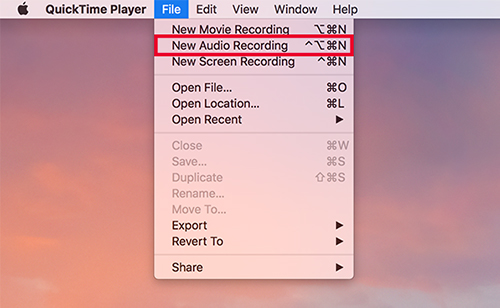
İndirilen sese meta verileri etiketlemek için iTunes gibi yazılımları veya özel meta veri düzenleyicilerini kullanın. Albümün yanı sıra başlık, sanatçı için etiketleri manuel olarak ekleyebilirsiniz.
Evet, bazı indiricilerin sesin normalleştirilmesinin yanı sıra kırpma, efekt ekleme gibi temel düzenleme işlevleri sunan araçlarını veya yerleşik özelliklerini kullanarak indirilen sesi düzenleyebilirsiniz.
İndirilen sesin yüksek kalitede olmasını sağlamak için FLAC veya WAV formatı gibi yüksek bit hızlarını ve kayıpsız formatları destekleyen araçları kullanın.
İnsanlar ayrıca okuriOS/Android/PC/Mac'te Müzik Çalarken Nasıl Kayıt Yapılır?Ses Düzenleme: YouTube'dan Müzik Kaydetme Rehberi
Özetle bilmek Mac'te YouTube'dan ses nasıl indirilir QuickTime veya diğer araçları kullanarak kolayca yapılabilir. Belirtilen adımları izleyerek en sevdiğiniz ses içeriğini videolardan çıkarabilir ve kaydedebilirsiniz. Bu nedenle uygulamalardan yararlanmak, Mac'inizde YouTube sesini yakalamak için basit ve etkili bir çözüm sağlar.
Hinterlassen Sie einen Kommentar
Yorumlamak
Ekran kaydedicisi
Ekranınızı web kamerası ve ses ile yakalamak için güçlü ekran kaydedim yazılımı.
Popüler makaleler
/
BİLGİLENDİRİCİLANGWEILIG
/
basitKOMPLİZİERT
Vielen Dank! Merhaba, Sie die Wahl:
Excellent
Değerlendirme: 4.6 / 5 (dayalı 97 yorumlar)